さて、続いては画面の見た目向上にチャレンジです!
Windows10にアップデートした刹那、表示された画面を見て思いました。なんかショボい。。。(>_<)
文字がずいぶん細くてかすれて見えてバランスも悪い。極端な言い方をすると、中国製品の日本語の取説を見ているような感じです。ならばフォントを変えてしまえ!
原因はWindows10に標準装備されているシステムフォント「游ゴシック」がちょっと残念な出来だからなので、これを変更すれば表示の問題は解決することになります。ところが、Windows10はWindows7と違って、システムフォントを変更する設定画面がありません。レジストリを修正すればできるようですが。。。というわけで、ぼくは手軽に(?)フリーソフトに頼ることにしました。
利用したのは「Meiryo UIも大っきらい!!」というソフトです。イヤ、大っきらいって言っても、そのMeiryoフォントに変えようとしているんですが…。(^_^; Meiryo UIとは、Windows7で採用されていたフォントです。そういえばXPから7に乗り換えたときも、フォントの違いに戸惑いましたっけ。
この「Meiryo UIも大っきらい!!」ですが、作者のTatsu様のWebサイトより直接ダウンロードすることができます。Zip形式でダウンロードされてきますので、適当な場所に解凍します。
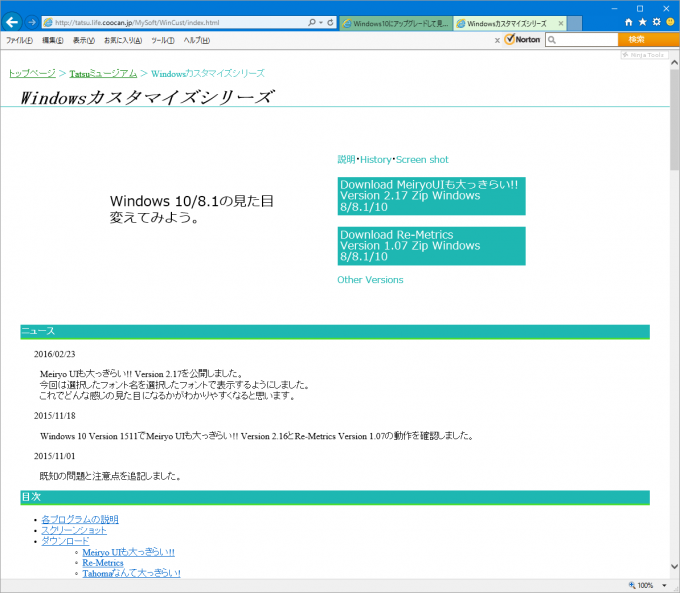
解凍したフォルダに入っている「noMeiryoUI.exe」をダブルクリックして起動します。
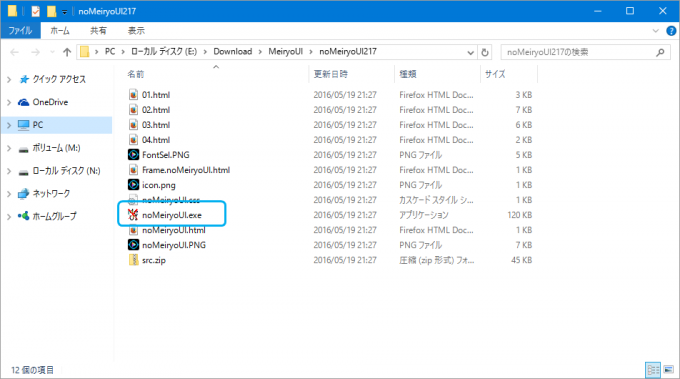
フォントを変更したい部分を選択することもできますが、ぼくは「すべてのフォント」欄の「選択」ボタンをクリックして、変更できる部分はすべて変更することにしました。

「ファイルの選択」画面が開いたら、「Meiryo UI」(Windows7のシステムフォント)を選択して「OK」ボタンをクリックします。
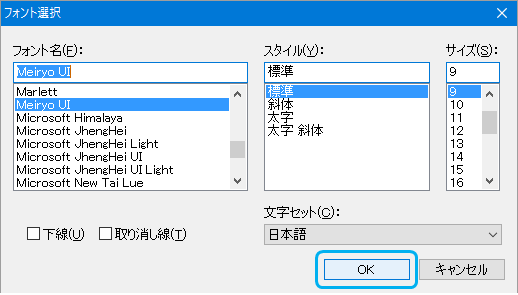
「すべてのフォント」欄のフォントが「Meiryo UI」に変わったことを確認したら、右側の「一括設定」ボタンをクリック。するとしばらく操作ができなくなってフリーズしちゃったか!?と思いますが、構わず待ちます。

しばらく待つと、すべての表示欄のフォントが「Meiryo UI」となります。そこで「OK」をクリックします。これでおしまい。この画面は自動的に消えます。
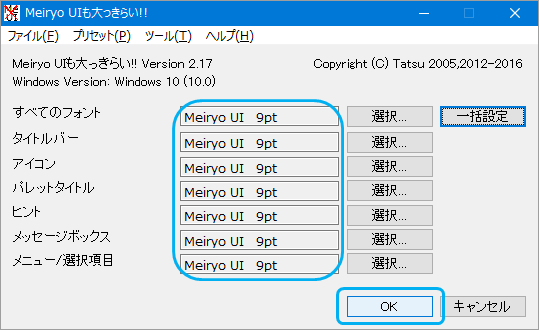
変更前(Yu Gothic UI)の表示がこちら。
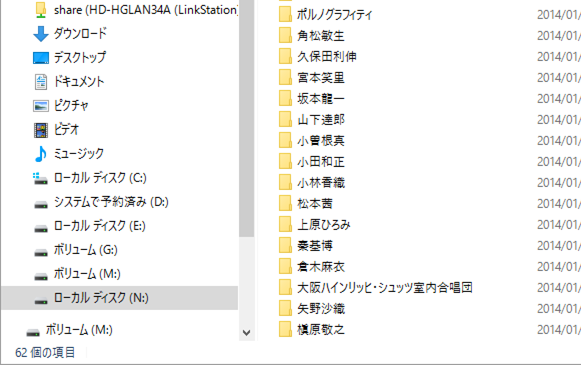
変更後の表示(Meiryo UI」がこちら。見慣れた画面が復活しました。
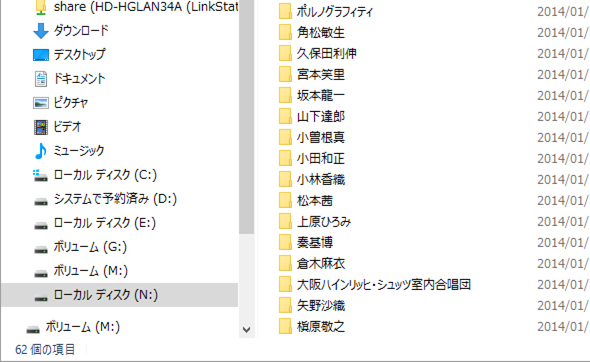
…というわけで、無事にWindows10のシステムフォントを変更することができました。引き続き、できる範囲でWindows10のカスタマイズをしていこうと思います。

